 Objednávkový proces
Objednávkový proces
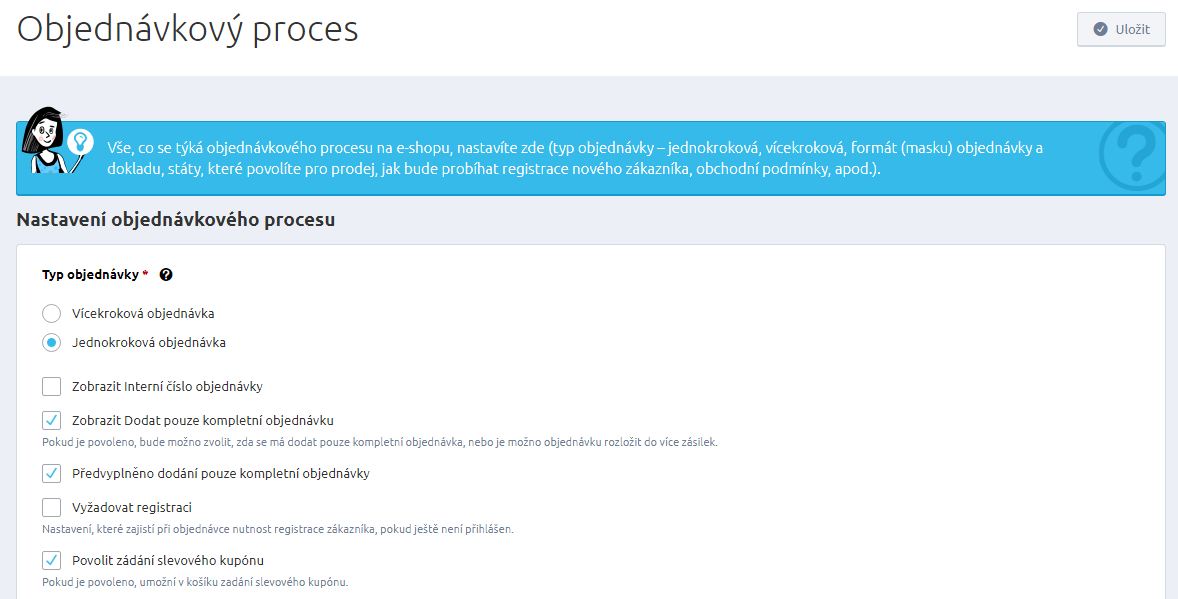
Zvolte typ objednávky – jednokrokovou nebo vícekrokovou.
Jednokroková objednávka – po přidání zboží do košíku zákazník vyplní všechny údaje (způsob dopravy a platby, osobní údaje, fakturační adresu atd.) potřebné k vyřízení objednávky na jednom místě. Přímo na této stránce figuruje samotný krok – odeslání objednávky. Zákazník může ihned odeslat objednávku, bez nutnosti dalších kroků.
Vícekroková objednávka – objednávka má 3 kroky. Po přidání zboží do košíku zákazník zadá způsob dopravy a platby, poté vyplní svoje doručovací údaje. Na závěr se zobrazí Rekapitulace objednávky a objednávka se odešle.
U vícekrokové objednávky se zobrazuje „Můj nákup“, což je seznam produktů, které zákazník nakupuje.

Interní číslo objednávky – pokud je povoleno, bude zobrazeno pole pro zadání interního čísla objednávky.
Dodat pouze kompletní objednávku – pokud je povoleno, bude možno zvolit, zda se má dodat pouze kompletní objednávka, nebo je možno objednávku rozložit do více zásilek.
Předvyplněno dodání pouze kompletní objednávky – pokud je povoleno, bude volba v košíku zatržena defaultně.
Pokud je možnost
Povolit zadání slevového kupónu zatržena, zobrazí se v nákupním košíku pole pro zadání slevového kupónu.
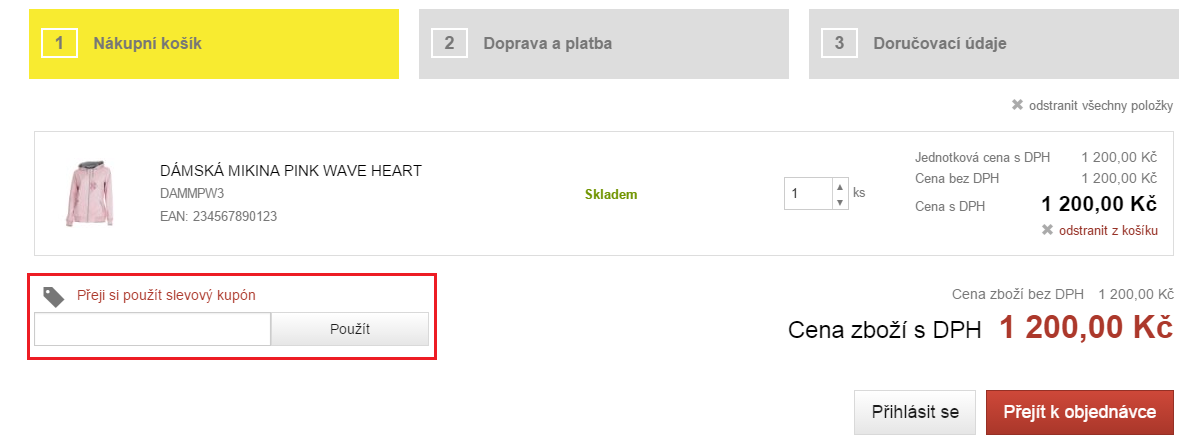
Vyžadovat registraci – nastavení, které zajistí při objednávce nutnost registrace zákazníka, pokud ještě není přihlášen.

Předvyplněný souhlas s obchodními podmínkami – pokud je povoleno, bude souhlas s obchodními podmínkami v objednávce zatržen automaticky.
Obchodní podmínky – pokud je povoleno, budou zobrazeny obchodní podmínky v objednávce.
Znění obchodních podmínek, které zákazník vidí při vytváření objednávky, můžete editovat pomocí CK editoru.
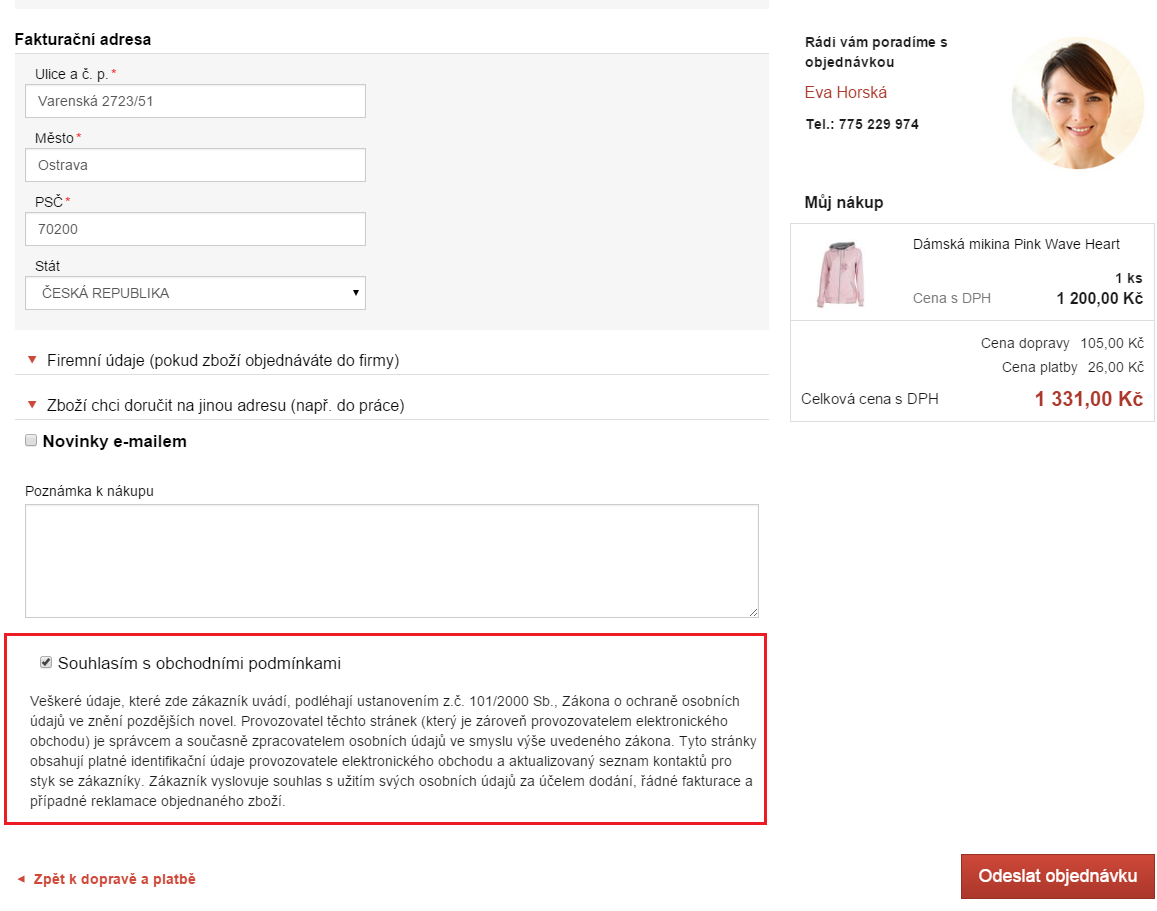
Obchodní podmínky odkazem – pokud zadáte URL adresu, zobrazí se obchodní podmínky pomocí odkazu.
Vyžadovat potvrzení minimální věkové hranice 18 let - Pokud je povoleno, bude se v objednávce a při registraci vyžadovat zaškrtnutí potvrzení o splnění věkové hranice 18 let. Toto políčko bude povinné a bez něj nebude možné dokončit registraci nebo objednávku.

Zobrazení v objednávce
 Zobrazení při registraci
Zobrazení při registraci
Kromě tohoto vyžádání potvrzení věkové hranice si můžete nastavit vyskakovací okno, které se zobrazí vašim zákazníkům při zobrazení vašeho e-shopu a které bude vyžadovat potvrzení o tom, zda je či není klient starší 18 let. Nastavení se provádí v sekci Nastavení/Úvodní stránka.
Informace požadované od zákazníků

Mobil – pokud je povoleno, bude se zobrazovat pole pro zadání mobilu v objednávce a při registraci.
Fax – pokud je povoleno, bude se zobrazovat pole pro zadání faxu v objednávce a při registraci.
Telefon v doručovací adrese – pokud je povolen, bude se zobrazovat pole pro zadání telefonu v doručovací adrese v objednávce a při registraci.
Datum narození – pokud je povoleno, bude se zobrazovat pole pro zadání data narození v objednávce a také při registraci.
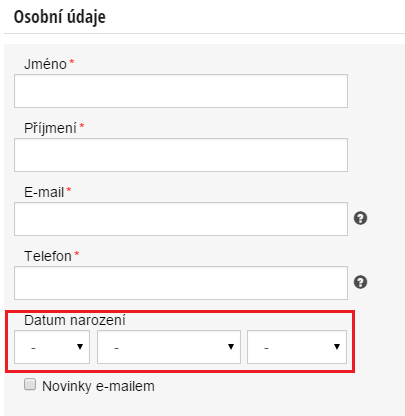
Zobrazení v objednávce a při registraci
Stát – pokud je povoleno, bude se zobrazovat pole pro výběr zemí v objednávce a při registraci.
Povolené státy – definuje státy, z nichž se mohou zákazníci registrovat a objednávat. Povolené země se zobrazí na e-shopu.
Výchozí stát zákazníka – výchozí stát zákazníka v registraci a objednávce. Pozor dávejte na to, aby výchozí stát byl vybrána z povolených států, jinak se automaticky zákazníkovi jako výchozí stát objeví ten, která je první v pořadí u povolených států.
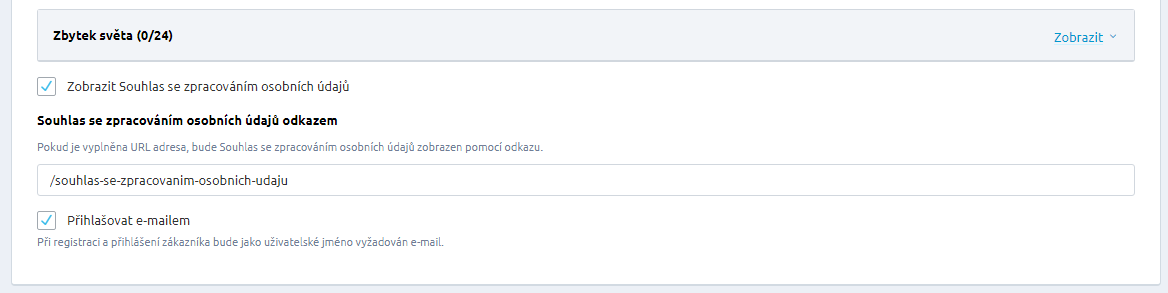
Souhlas se zpracováním osobních údajů - povolením jej zobrazíte v registraci a před dokončením objednávky. Souhlas není povinný, tuto povinnost nelze nastavit. Pokud je vyplněna URL adresa, bude Souhlas se zpracováním osobních údajů zobrazen pomocí odkazu. Odkaz může vést např. na článek vytvořený na vašem e-shopu.
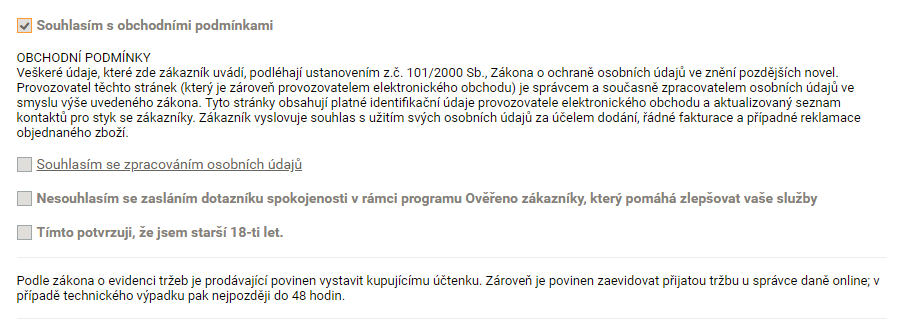
Přihlašovat e-mailem – při registraci a přihlášení zákazníka na e-shopu bude jako uživatelské jméno vyžadován e-mail.

Registrace nového zákazníka – nadpis pravého sloupce a text pravého sloupce – vyplněním těchto informací můžete motivovat zákazníka k tomu, aby se registroval na vašem e-shopu. Pokud informace budete mít vyplněné, zobrazí se zákazníkům po kliknutí na tlačítko registrovat na pravé straně.

masky je omezen na rozpětí 5 – 15 znaků.

 Počet dní pro datum splatnosti
Počet dní pro datum splatnosti – číslo určuje počet dní splatnosti dokladu (datum vystavení dokladu + počet dní splatnosti).
Název dokladu – název, který bude zobrazen v záhlaví vygenerovaného dokladu, např. Faktura, Dodací list apod.
Razítko do faktury – vložený obrázek – razítko se bude zobrazovat na každém vygenerovaném dokladu k objednávce.
Vložený obrázek nijak neupravujeme. Vložte tedy obrázek ve velikosti podle toho, jak vám bude ve výsledku na dokladu vyhovovat dané zobrazení.
Příklad razítka:

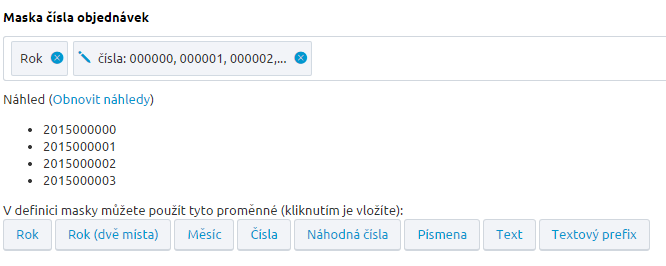
V části proměnné klikněte na vybranou položku a ta se vám automaticky přidá do řádku pro tvorbu masky. V masce lze jednotlivé proměnné mezi sebou přehazovat a to přetažením. Pokud budete chtít přidat text, začněte přímo psát text do řádku. U některých proměnných se nachází ikona tužky, což značí možnost nastavení pro danou proměnnou.

Nově si zde klient může nastavit vynulování číslené řady u objednávek a faktur při přechodu na nový účetní rok „Generovat řadu při změně roku od prvního čísla“. Tedy např. od roku 2017 si můžete nastavit, že se objednávky i faktury budou opět číslovat od prvního čísla. Toto nastavení je možné pouze pro tyto „Čísla“ a podmínkou je, že maska musí obsahovat „Rok“, bez něho nelze číselnou řadu od dalšího roku vynulovat.
To, co jste si nadefinovali, si zkontrolujete pomocí tlačítka Obnovit náhledy a ihned vidíte, jaký tvar budou mít vaše objednávky.
 Nastavení variabilního symbolu
Nastavení variabilního symbolu je možné dvojím způsobem.
Defaultně a jako výchozí stav je Generovat číslo variabilního symbolu „Automaticky dle čísla objednávky“. To znamená, že dle nastavení masky pro objednávky bude variabilní symbol vždy totožný s číslem objednávky.
Druhou možností je vybrat z roletky možnost „Nastavit vlastní číselnou řadu“. Touto volbou se Vám nabídce definice Masky variabilního symbolu podobně jako je to u Objednávek nebo Dokladů.
Celkový počet znaků masky Variabilního symbolu je omezen na rozpětí 4 – 10 znaků.

Variabilní symbol je generován automaticky do PDF Objednávky a v PDF Dokladu (faktury).